Abilitazione e visualizzazione delle notifiche
Scopri come ricevere e visualizzare le notifiche relative alle attività e agli eventi del ciclo di vita dell'applicazione.
Informazioni sulle notifiche
Oracle ti invia automaticamente una notifica tramite posta elettronica per informarti su qualsiasi attività del ciclo di vita dell'ambiente e su qualsiasi evento che influisce sulla disponibilità del servizio.
Puoi visualizzare fino a 3 mesi di notifiche passate per la tua tenancy nella console cloud.
Descrizione delle sottoscrizioni annuncio
Le applicazioni Oracle convertite o di cui è stato eseguito il provisioning nella nuova console di Oracle Cloud utilizzano il servizio Annunci di Oracle Cloud Infrastructure (OCI) per inviare notifiche di posta elettronica. Questo servizio avvisa i clienti degli eventi operativi che influiscono sullo stato del servizio. Puoi sottoscrivere gli annunci per riceverli via e-mail, SMS o altri metodi supportati tramite l'integrazione con il servizio OCI Notifications.
Gli annunci appartengono a categorie diverse. Un prefisso di annuncio ti aiuta a capire, a colpo d'occhio, il tipo e la gravità relativa delle informazioni e se c'è qualcosa che puoi o devi fare. I tipi di annuncio attualmente includono quanto segue, in ordine minimo e più importante:
- Azione obbligatoria. È necessario eseguire un'azione specifica all'interno dell'ambiente.
- Modifica di emergenza. È previsto un periodo di tempo durante il quale si verificherà una modifica non pianificata, ma urgente associata all'ambiente.
- Manutenzione di emergenza estesa. Il periodo di manutenzione di emergenza è stato esteso oltre quanto precedentemente comunicato.
- Manutenzione di emergenza ripianificata. Il periodo di manutenzione di emergenza è stato posticipato a un'ora o a una data successiva.
- Azione consigliata. Si dispone di un'azione specifica da eseguire all'interno dell'ambiente, ma l'azione non è necessaria.
- Modifica pianificata. È previsto un periodo di tempo durante il quale è pianificata l'esecuzione di una modifica pianificata associata all'ambiente.
- Modifica pianificata estesa. Il periodo di modifica programmato si è esteso oltre quanto precedentemente comunicato.
- Modifica pianificata ripianificata. La modifica pianificata all'ambiente è stata posticipata a un'ora o a una data successiva.
- Notifica dell'evento. È stata apportata di recente o si sta verificando attivamente una modifica all'ambiente.
- Manutenzione pianificata. È previsto un periodo di tempo durante il quale vengono pianificate le attività di manutenzione pianificate nell'ambiente in uso. Le attività di manutenzione possono includere il riavvio dei servizi o altre azioni di impatto simile.
- Manutenzione di emergenza completata. La manutenzione di emergenza che interessa l'ambiente è stata completata e sono state riprese le normali operazioni.
- Modifica pianificata completata. La modifica pianificata all'ambiente è stata completata e le operazioni regolari sono state riprese.
- Informazioni. Ci sono informazioni che potresti trovare utili, ma non sono urgenti e non richiedono un'azione da parte tua.
Se si desidera ricevere gli annunci tramite posta elettronica o un altro meccanismo di consegna, è possibile gestire le preferenze di posta elettronica dell'amministratore della tenancy o configurare le sottoscrizioni.
Sottoscrizioni e argomenti annuncio
Le sottoscrizioni agli annunci indirizzano gli annunci che corrispondono ai criteri di filtro specificati all'endpoint scelto (e-mail, SMS e altri). Gli endpoint possono essere configurati utilizzando gli argomenti nel servizio Notifiche, che può avere più destinatari per un determinato protocollo di sottoscrizione. Un argomento è un canale di comunicazione per l'invio di messaggi alle relative sottoscrizioni.
- Se sei un nuovo cliente Oracle, l'"amministratore dell'account cloud" che ha eseguito il provisioning dell'applicazione o un utente con il ruolo "Amministratore" nella console cloud, riceverai tutti i messaggi di posta elettronica e potrai visualizzare gli annunci di notifica nella console per impostazione predefinita.
- Se si è un cliente Oracle esistente di cui è stata eseguita la migrazione alla console di Oracle Cloud, tutti i contatti di posta elettronica (sottoscrittori di posta elettronica) impostati in MyServices continueranno a ricevere tutti i messaggi di posta elettronica per impostazione predefinita. La migrazione delle preferenze aggiunte in precedenza, ad esempio la lingua, il fuso orario e il tipo di notifica in MyServices, non viene eseguita automaticamente. L'amministratore dell'account cloud o un utente con il ruolo "Amministratore" dovranno aggiungere queste preferenze nella console cloud.
Per i clienti che hanno convertito i propri ambienti nella console di Oracle Cloud, viene creata automaticamente una sottoscrizione all'annuncio per conservare le preferenze di notifica nella console precedente:
- Sottoscrizione annuncio servizio generale: <Service_Name>_Service_Announcements_Converted_Announcement_Subscription
Come impostare le sottoscrizioni agli annunci per visualizzare e ricevere le notifiche
Per consentire ad altri utenti dell'organizzazione di visualizzare gli annunci di notifica nella console, un amministratore deve aggiungerli a un gruppo con la seguente autorizzazione concessa in un criterio:
Allow group '<identity-domain-name'/'<your-group-name>' to read announcements in tenancyUn utente che dispone di questa autorizzazione può andare alla pagina Annunci nella console per visualizzare i dettagli delle notifiche. Per ulteriori informazioni sull'impostazione di gruppi e criteri per le applicazioni, vedere Gestione dell'accesso utente agli ambienti delle applicazioni.
Per consentire ad altri utenti dell'organizzazione di ricevere notifiche tramite e-mail o altri canali (ad esempio SMS), un amministratore deve creare una sottoscrizione e aggiungere le informazioni utente alla sottoscrizione.
Per creare una sottoscrizione, sono necessarie le seguenti autorizzazioni criteri aggiuntive:
Allow group '<identity-domain-name'/'<your-group-name>' to manage announcement-subscriptions in tenancy
Allow group '<identity-domain-name'/'<your-group-name>' to manage ons-topics in tenancyVisualizzazione degli annunci di notifica nella console
Allow group '<identity-domain-name'/'<your-group-name>' to read announcements in tenancy- Nella console, selezionare l'icona Annunci (
 ) nella barra superiore. Viene visualizzata la pagina Panoramica.
) nella barra superiore. Viene visualizzata la pagina Panoramica. - Selezionare Annunci per visualizzare tutti gli annunci per la propria tenancy. Selezionare il compartimento applicabile o il compartimento radice.
- Per restringere l'elenco, è possibile effettuare le operazioni riportate di seguito.
- Filtra per data di inizio e fine
- Filtra per piattaforma e servizio. Selezionare il servizio per visualizzare solo gli annunci relativi alle applicazioni.
- Selezionare una scheda per filtrare in base al tipo di notifica. Ad esempio, è possibile fare clic su Manutenzione pianificata per filtrare la lista in base alle sole notifiche di manutenzione pianificata.
Per ulteriori dettagli sull'utilizzo degli annunci, vedere Annunci della console.
Creazione di una sottoscrizione per gli annunci
Questo task descrive come creare una sottoscrizione e-mail. Per informazioni su altre opzioni, vedere Annunci della console.
Per creare una sottoscrizione e-mail per gli annunci Applications, effettuare le operazioni riportate di seguito.
- Nella console fare clic sull'icona Annunci (
 ) nella barra superiore. Viene visualizzata la pagina Panoramica.
) nella barra superiore. Viene visualizzata la pagina Panoramica. - Fare clic su Sottoscrizioni, quindi scegliere Crea sottoscrizione annuncio.
- Immettere un nome per la sottoscrizione. Evitare di inserire informazioni riservate.
- È possibile immettere una Descrizione. Evitare di inserire informazioni riservate.
- Accettare il compartimento predefinito o selezionare il compartimento in cui si desidera creare la sottoscrizione.
- Selezionare Solo annunci selezionati.
- Definire il gruppo di filtri:
- Nome gruppo di filtri: immettere un nome, ad esempio "Applicazioni-Notifiche".
- Tipo: selezionare Servizio.
- Valore: selezionare il nome dell'applicazione.
Queste selezioni includeranno tutti gli annunci relativi all'applicazione selezionata. Per includere solo annunci relativi alla manutenzione, aggiungere un altro filtro:
- Fare clic su +Another, filtro.
- Tipo: selezionare Tipo di annuncio.
- È possibile aggiungere più selezioni per Valore. Selezionare quanto riportato di seguito per includere tutti gli annunci di manutenzione Manutenzione pianificata, Manutenzione di emergenza, Manutenzione di emergenza estesa, Manutenzione di emergenza completata, Manutenzione di emergenza ripianificata.
- Gli annunci di notifica di manutenzione utilizzano l'ora UTC e l'inglese come fuso orario e lingua predefiniti. Se si desidera modificare queste impostazioni, in Visualizza preferenze selezionare il fuso orario preferito per gli indicatori orari degli annunci e la lingua preferita.
- Definire l'argomento Notifiche.
- Selezionare Crea nuovo argomento.
- Accettare il compartimento predefinito o selezionare il compartimento in cui si desidera creare l'argomento.
- Immettere un nome per l'argomento. Evitare di inserire informazioni riservate.
- È possibile immettere una Descrizione. Evitare di inserire informazioni riservate.
- Protocollo di sottoscrizione: selezionare E-mail.
- Indirizzo e-mail: immettere l'indirizzo e-mail della persona per ricevere le notifiche e-mail. Per aggiungere più persone o indirizzi, fare clic su +Another sottoscrizione.
- Fare clic su Crea.
All'indirizzo e-mail immesso viene inviata un'e-mail di conferma. Per attivare la sottoscrizione, il destinatario deve fare clic sul collegamento Conferma sottoscrizione nel messaggio di posta elettronica.
Aggiunta di sottoscrittori a una sottoscrizione esistente
Per aggiungere più utenti a una sottoscrizione, come quella creata in precedenza, è necessario creare una sottoscrizione per l'utente nell'argomento di notifica, come indicato di seguito.
- Nella console fare clic sull'icona Annunci (
 ). Viene visualizzata la pagina Panoramica.
). Viene visualizzata la pagina Panoramica. - Fare clic su Sottoscrizioni. Viene visualizzata la lista delle sottoscrizioni. Fare clic sul nome della sottoscrizione a cui aggiungere l'utente.
- Nella pagina dei dettagli della sottoscrizione, fare clic sull'argomento Notifica.
- Nella pagina dei dettagli dell'argomento di notifica, fare clic su Crea sottoscrizione, quindi immettere gli elementi riportati di seguito.
- Protocollo: selezionare E-mail. Per informazioni sulle altre opzioni di protocollo, vedere Creazione di una sottoscrizione.
- Indirizzo e-mail: immettere l'indirizzo e-mail della persona per ricevere le notifiche e-mail.
- Fare clic su Crea.
Un'e-mail di conferma viene inviata all'indirizzo e-mail immesso. Per attivare la sottoscrizione, il destinatario deve fare clic sul collegamento Conferma sottoscrizione nel messaggio di posta elettronica.
Gestione di notifiche
Dopo aver eseguito il provisioning dell'ambiente, è possibile effettuare le operazioni riportate di seguito.
- Aggiunta o eliminazione di iscritti
- Modificare il filtro di sottoscrizione annuncio. Per ulteriori informazioni, vedere Aggiunta di un gruppo di filtri a una sottoscrizione esistente nella documentazione relativa alle notifiche.
- Aggiornare ed eliminare l'argomento. Per ulteriori informazioni, vedere Gestione degli argomenti nella documentazione di Notifiche.
Annullamento della sottoscrizione alle notifiche duplicate
Gli amministratori possono sottoscrivere più sottoscrizioni agli argomenti. Durante la creazione o la conversione dell'ambiente, se gli ambienti sono stati convertiti, è possibile aggiungere più sottoscrizioni agli annunci create per impostazione predefinita. Ciò potrebbe comportare notifiche duplicate. Se si ricevono notifiche duplicate per lo stesso ambiente e si desidera annullare la sottoscrizione agli argomenti duplicati, è possibile effettuare le operazioni riportate di seguito.
- Rivedere i messaggi di posta elettronica associati all'ambiente e annotare i dettagli riportati di seguito.
- Nome dell'ambiente o del sistema trovato nel corpo della notifica.
Per garantire che una notifica sia duplicata, è importante verificare l'ambiente a cui si riferisce, poiché è possibile ricevere notifiche per più ambienti (test, sviluppo, produzione) che possono sembrare duplicati.
- Il nome dell'argomento. Scorri verso il basso fino alla fine dell'e-mail e vedrai informazioni simili alle seguenti:
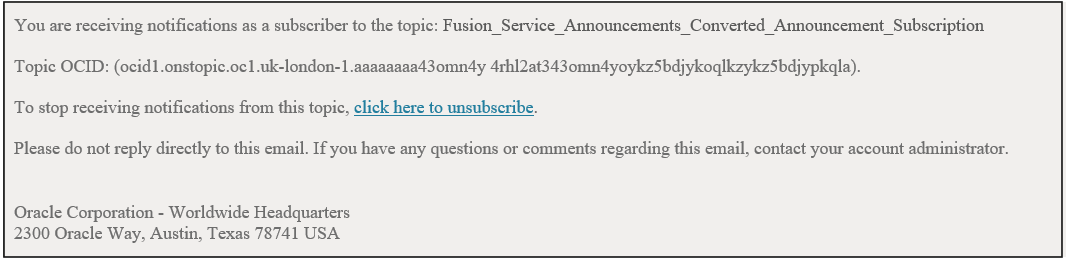
- Nome dell'ambiente o del sistema trovato nel corpo della notifica.
- Prendere nota dei nomi degli argomenti forniti nelle notifiche che si sospetta siano duplicati. Se sono diversi, decidi a quale argomento vuoi rimanere iscritto e vai al passo successivo. Se sono uguali, andare a Rimozione di sottoscrizioni duplicate.
- Per l'argomento da cui si desidera annullare la sottoscrizione, fare clic sul collegamento di annullamento della sottoscrizione nella parte inferiore dell'e-mail. La richiesta di annullamento della sottoscrizione è stata confermata.
Rimozione di sottoscrizioni duplicate
Se si sospetta la presenza di sottoscrizioni duplicate, eseguire le operazioni riportate di seguito per rimuoverle.
- Accedere alla console.
- Fare clic sull'icona Annunci (
 ) nella barra superiore. Viene visualizzata la pagina Panoramica. Fare clic su Sottoscrizioni nel menu a sinistra.
) nella barra superiore. Viene visualizzata la pagina Panoramica. Fare clic su Sottoscrizioni nel menu a sinistra. - Nella lista delle sottoscrizioni, cercare gli elementi con lo stesso nome e lo stesso nome dell'argomento sottoscritto.
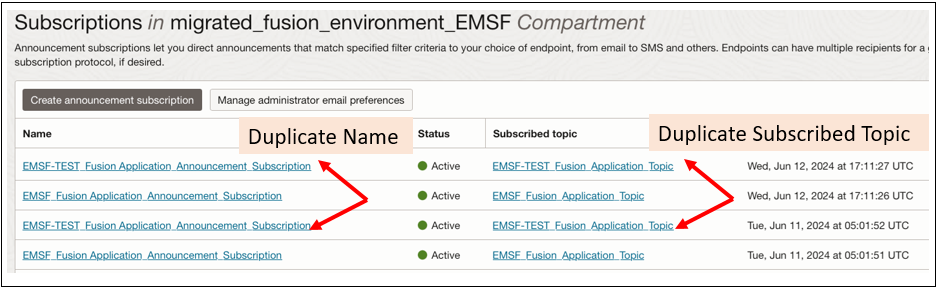
- Eliminare un elemento duplicato facendo clic sul menu , quindi selezionando Elimina.